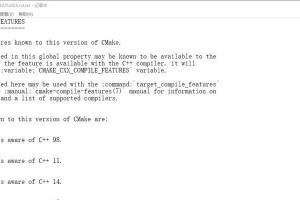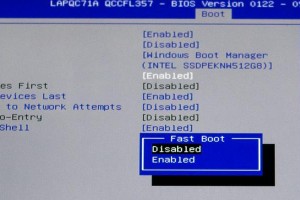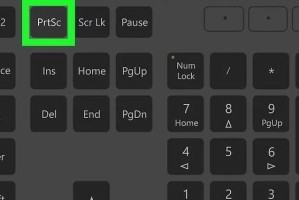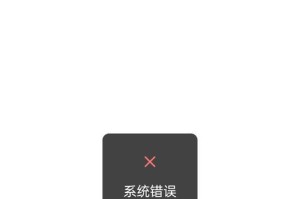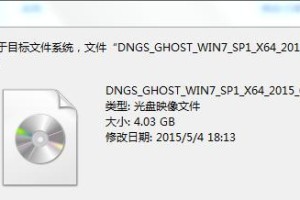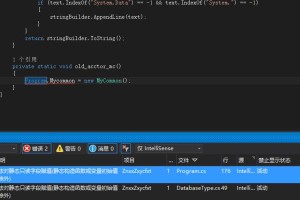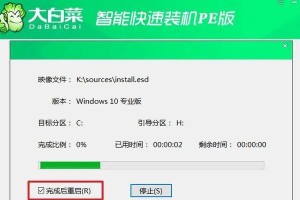了解自己电脑的硬件配置参数对于日常使用、升级和维护都非常重要。但是,很多用户并不清楚如何查看自己电脑的配置信息,因此本文将介绍一些简单易用的方法和工具,帮助大家准确快速地了解自己电脑的硬件配置参数。
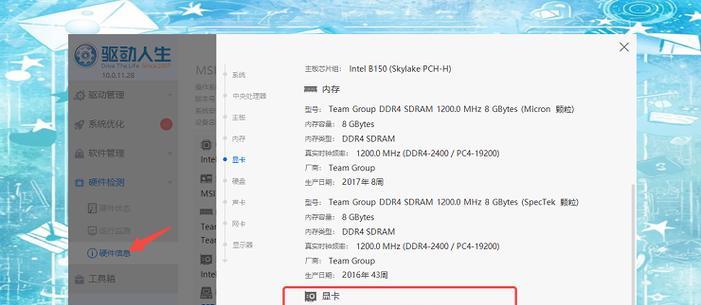
一、操作系统信息
1.如何查看电脑的操作系统版本和位数
在开始菜单中点击“设置”->“系统”->“关于”,即可查看操作系统版本和位数。
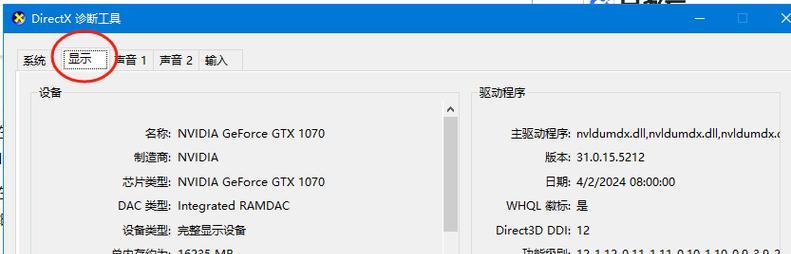
二、处理器信息
2.如何查看电脑的处理器型号和频率
打开任务管理器,在“性能”选项卡中查看“处理器”信息,可以得知处理器型号和频率。
三、内存信息
3.如何查看电脑的内存容量和类型
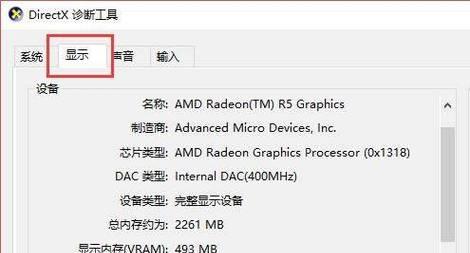
按下Win+R组合键打开运行窗口,输入“msinfo32”,在弹出窗口的“系统摘要”中可以查看内存容量和类型。
四、硬盘信息
4.如何查看电脑的硬盘容量和剩余空间
在“此电脑”(或“我的电脑”)上点击鼠标右键,选择“属性”,即可查看硬盘容量和剩余空间。
五、显卡信息
5.如何查看电脑的显卡型号和驱动版本
按下Win+R组合键打开运行窗口,输入“dxdiag”,在弹出窗口的“显示”选项卡中可以查看显卡型号和驱动版本。
六、主板信息
6.如何查看电脑的主板型号和厂商信息
打开命令提示符(或PowerShell),输入“wmicbaseboardgetManufacturer,Product”,即可查看主板型号和厂商信息。
七、声卡信息
7.如何查看电脑的声卡型号和驱动版本
按下Win+R组合键打开运行窗口,输入“devmgmt.msc”,展开“声音、视频和游戏控制器”选项,即可查看声卡型号和驱动版本。
八、网卡信息
8.如何查看电脑的网卡型号和驱动版本
按下Win+R组合键打开运行窗口,输入“devmgmt.msc”,展开“网络适配器”选项,即可查看网卡型号和驱动版本。
九、显示器信息
9.如何查看电脑的显示器型号和分辨率
右键点击桌面空白处,选择“显示设置”,在“显示”选项卡中可以查看显示器型号和分辨率。
十、电源信息
10.如何查看电脑的电源功率和健康状态
打开命令提示符(或PowerShell),输入“powercfg-batteryreport”,即可生成一份包含电源功率和健康状态的报告。
十一、软件信息
11.如何查看电脑已安装的软件列表
在控制面板中选择“程序”,点击“程序和功能”,即可查看已安装的软件列表。
十二、BIOS信息
12.如何查看电脑的BIOS版本和厂商信息
在开始菜单中点击“设置”->“更新和安全”->“恢复”->“高级启动”,在进入UEFI固件设置界面后,可以查看BIOS版本和厂商信息。
十三、温度信息
13.如何查看电脑的硬件温度
使用专业的温度监测软件,如HWMonitor或SpeedFan,可以实时监测电脑各硬件的温度。
十四、驱动信息
14.如何查看电脑各硬件的驱动版本
打开设备管理器,展开需要查看的硬件类别,右键点击该硬件,选择“属性”,在“驱动程序”选项卡中可以查看驱动版本。
十五、
通过本文介绍的方法和工具,您可以轻松地了解自己电脑的硬件配置参数,包括操作系统、处理器、内存、硬盘、显卡、主板、声卡、网卡、显示器、电源、软件、BIOS、温度和驱动等方面的信息。这将有助于您更好地了解电脑性能、进行升级和维护等操作。